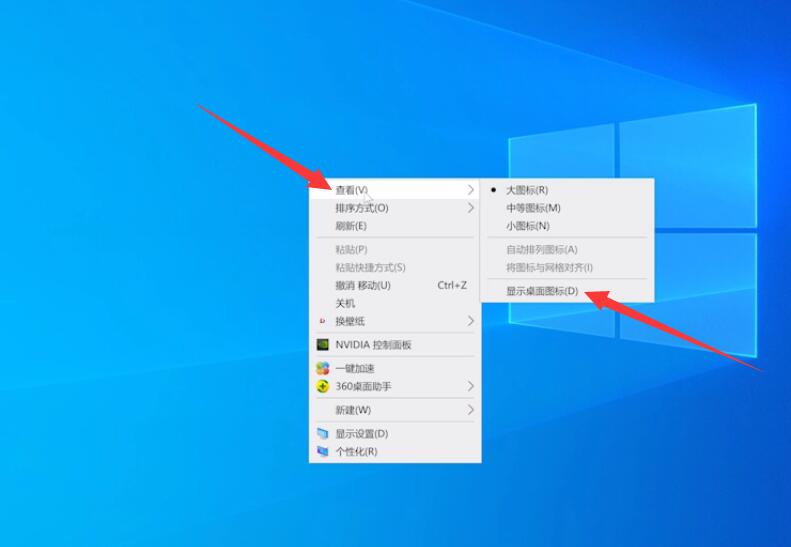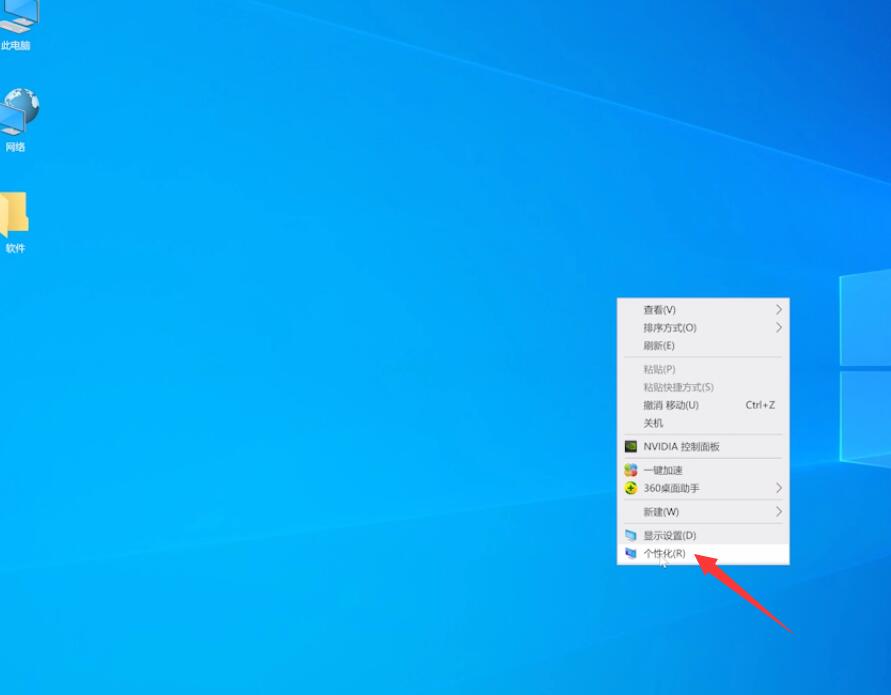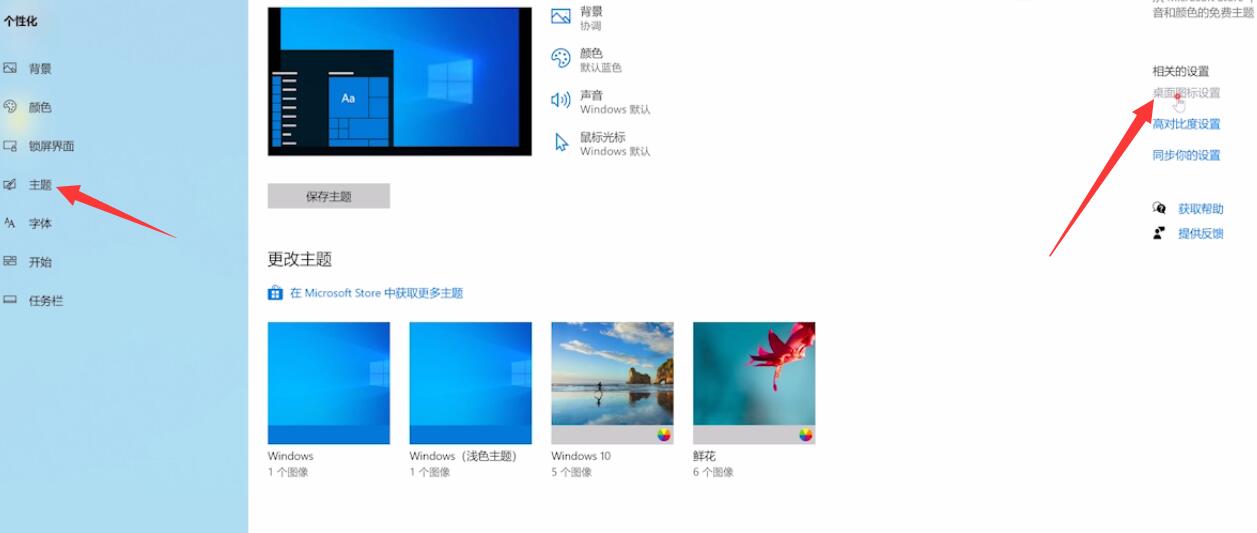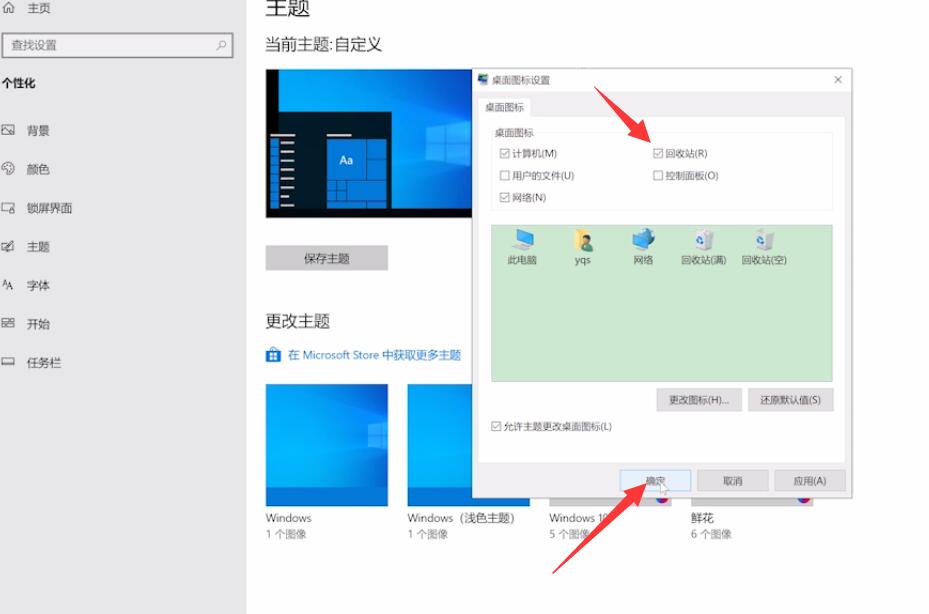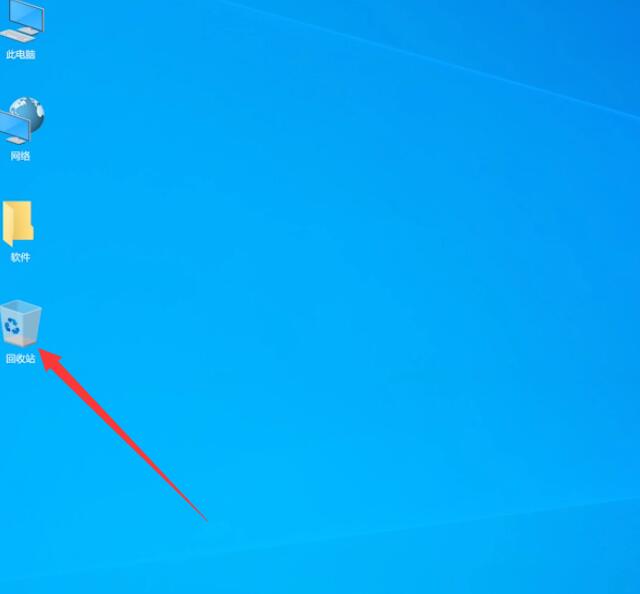电脑桌面上的图标不见了 桌面上的图标不见了怎么办 |
您所在的位置:网站首页 › 华为电脑桌面图标没有 › 电脑桌面上的图标不见了 桌面上的图标不见了怎么办 |
电脑桌面上的图标不见了 桌面上的图标不见了怎么办
|
Ready 品牌型号:联想GeekPro 2020 系统:win10 1909 64位企业版 部分用户可能电脑型号不一样,但系统版本一致都适合该方法。 想知道电脑桌面上的图标不见了怎么办?下面与大家分享一下电脑桌面上的图标不见了怎么办啊教程吧。 方法一 鼠标右键单击桌面空白处,选择查看,点击显示桌面图标,即可显示桌面图标
方法二 1第一步鼠标右键单击桌面空白处,选择个性化,进入页面
2第二步单击左侧的主题,选择右边的桌面图标设置进入
3第三步弹出窗口,勾选想要显示的桌面图标,点击确定
4第四步退出页面,即可在桌面上看到刚才选中的图标
以上就是电脑桌面上的图标全不见了的内容了,希望对各位有所帮助。 |
【本文地址】
今日新闻 |
推荐新闻 |